PARANDUS: Punane pööripäev 2: ellujäänud krahhivad / ei käivitu arvutis
Varia / / August 04, 2021
Punane pööripäev 2: ellujäänud, Ironwoodi kauaoodatud videomäng, on lõpuks välja antud. Põhimõtteliselt on see ühe mängijaga RPG-võrgukoostöö videomäng. Mängijad kogu maailmast on mängu põnevil väga põnevil. Ja miks mitte? See on järg eelmisele bestsellerile, Punane pööripäev.
Sellest hoolimata seisavad mängijad paljude teadete kohaselt mängu krahhi all ja mõnikord ei lase neil oma arvutis probleeme käivitada. See on kahtlemata masendav ja tüütu teie kõigi jaoks. Kuid nüüd ei saa te kära teha! Mängu krahhi või käivitamata jätmise probleeme saab hõlpsasti parandada mõne lihtsa tõrkeotsingu paranduse abil. See artikkel keskendub samale. Niisiis, peate lihtsalt lugema artiklit lõpuni ja rakendama antud parandusi, et konkreetsest probleemist lahti saada. Vaatame kuidas?
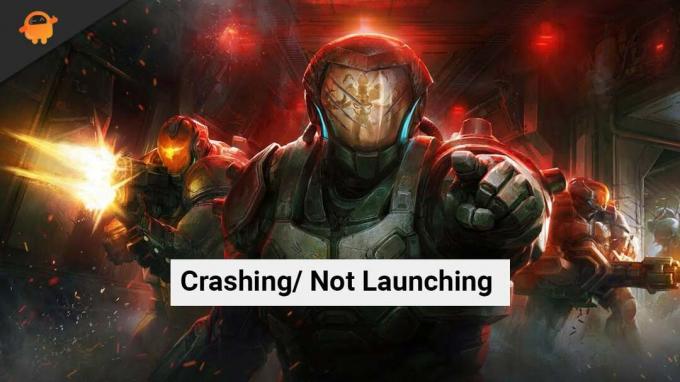
Lehe sisu
-
Kuidas parandada punast pööripäeva 2: ellujäänud krahhivad / ei käivitu arvutis?
- Parandus 1: kõigepealt kontrollige süsteeminõudeid
- Parandus 2: värskendage Windowsi operatsioonisüsteemi ja graafika draivereid
- Parandus 3: sundige sulgema mittevajalikke taustülesandeid
- 4. parandus: keelake auru ülekate
- 5. parandus: keelake GeForce'i kogemuste ülekate
- Parandus 6: kontrollige mängu terviklikkust
- Parandage 7: kasutage tuulerežiimi
Kuidas parandada punast pööripäeva 2: ellujäänud krahhivad / ei käivitu arvutis?
Siin on loetletud kõik võimalikud parandused, mis selle probleemi lahendamiseks saadaval on. Nii saate Red Solstice 2: ellujäänute krahhi / arvutis käivitamata jätmise parandamiseks järgida järgmisi parandusi samm-sammult:
Parandus 1: kõigepealt kontrollige süsteeminõudeid
Kui Punane pööripäev 2: ellujäänud krahhivad teie arvutis liiga palju, peate kontrollima, kas teie arvuti täidab mängu minimaalseid süsteeminõudeid. Kui teie arvuti konfiguratsioon ei ühildu nõudega, peate mängu mängimiseks oma süsteemi täiendama.
Punane pööripäev 2: ellujäänute miinimumnõue
- OS: Windows 7
- Protsessor: Intel Core i5-2300 või AMD FX-4350
- Mälu: 6 GB RAM
- Graafika: Nvidia GeForce GTS 450, 1GB või AMD Radeon HD 5750, 1 GB
- Ladustamine: 50 GB vaba ruumi
Punane pööripäev 2: ellujäänute soovitatav süsteeminõue
- OS: Windows 10
- Protsessor: Intel Core i5-4690K või Ryzen 3 1300X
- Mälu: 8GB RAM
- Graafika: NVIDIA GeForce GTX 780, 3 GB või AMD Radeon R9 290X, 4 GB
- Ladustamine: 50 GB vaba ruumi
Nüüd sobitage nõuded oma süsteemiga. Kui kõik sobivad, siis liikuge järgmiste paranduste juurde.
Parandus 2: värskendage Windowsi operatsioonisüsteemi ja graafika draivereid
Vananenud operatsioonisüsteemi tõttu võivad sellised mängud nagu Red Solstice 2: Survivors kokku puutuda. Samuti pidage meeles, et tänapäevased mängud vajavad värskendatud graafika draivereid. Värskendamine vähendab süsteemi tõrgete, vigade ja krahhide riski. Plus parandab jõudlust ja turvalisust. Igatahes, kui te ei tea Windowsi ja graafikadraiveri värskendamise protsessi, siis ärge muretsege.
To Värskendage Windowsi operatsioonisüsteemi, toimige järgmiselt.
- Minema Värskendamine ja turvalisus aastal Seaded
- Nüüd valige kontrolli kas uuendused on saadaval. Kui mõni värskendus on saadaval, valige Laadige alla ja installige
- Pärast värskendamise lõppu taaskäivitage arvuti ja taaskäivitage mäng, et näha, kas probleem on lahendatud või mitte.
Nüüd, kuni Värskendage graafikajuhti, toimige järgmiselt.
- Külastage oma graafikakaartide tootjate ametlikku veebisaiti.
- Nagu Nvidia graafika kasutajad peavad külastama Nvidia ametlik saitja AMD graafikakaardi kasutajad peavad külastama AMD veebisait
- Seal saate oma graafikadraiveri uusima versiooni käsitsi alla laadida ja installida.
Parandus 3: sundige sulgema mittevajalikke taustülesandeid
Mõnikord töötavad paljud teie arvutisse installitud programmid teie teadmata taustal. Ja see kasutab teie ressursse, mis võib viia mängu krahhini või arvutisse käivitamata. Seetõttu on oluline sulgeda kõik mittevajalikud taustajooksu ülesanded. Mittevajalike rakenduste sulgemiseks võite kasutada rakendust Task Manager.
Kuulutused
Niisiis, avage tegumihaldur ja klõpsake siis Protsessid. Nüüd valige kõik tarbetud taustal töötavad ülesanded. Pärast seda valige Lõpeta ülesanne ja taaskäivitage arvuti. Nüüd taaskäivitage Punane pööripäev 2: ellujäänud ja vaadake, kas krahhi probleem on lahendatud või mitte.

4. parandus: keelake auru ülekate
Steam Overlay'il on palju lahedaid funktsioone. Steam Overlayi lubamine aga kulutab teie arvutis palju ressursse. Sellepärast soovitame teil selle punase pööripäeva 2 parandamiseks keelata: PC-l krahhi saanud / mitte käivitatavad ellujäänud.
Kuulutused
Niisiis, auru ülekatte keelamiseks võite järgida alltoodud samme:
- Kõigepealt avage arvutis Steam ja minge siis otse saidile raamatukogu
- Nüüd klõpsake nuppu Punane pööripäev: ellujäänud ja seejärel klõpsake nuppu Luba Steam Overlay selle keelamiseks.
- Kui märkeruut on eemaldatud, klõpsake nuppu OK.
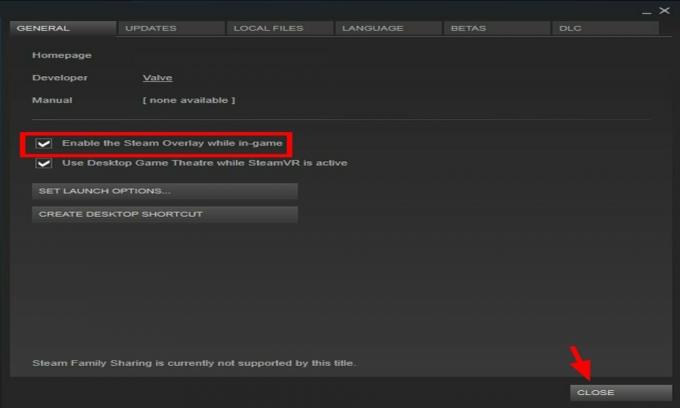
Nüüd taaskäivitage mäng, et kontrollida oma arvutis krahhi. Kui see ikka veel kokku jookseb või ei käivitu, ärge paanitsege. Saate siiski proovida muid allpool toodud parandusi.
5. parandus: keelake GeForce'i kogemuste ülekate
Ikka on teie arvutis krahhi probleem? Samuti võite proovida keelata GeForce Experience Overlay, kui olete NVIDIA kasutaja. Kuna see kasutab ka palju teie arvuti ressursse. Nii et GeForce Experience Overlayi keelamiseks võite järgida järgmisi samme:
- Esiteks avage GeForce'i kogemus.
- Nüüd peate klõpsama nuppu Hammasrattaikoon ekraani paremas ülanurgas.
- Siis all Üldosa, klõpsake nuppu Mängusisene ülekate selle funktsiooni väljalülitamiseks. See on vormingus.
Nüüd olete oma arvutis edukalt keelanud GeForce Experience Overlayi. Taaskäivitage Punane pööripäev 2: ellujäänud, et näha, kas krahhi / mitte käivitamise probleem on lahendatud või mitte.
Parandus 6: kontrollige mängu terviklikkust
Rikutud mängufailid võivad olla veel üks võimalik põhjus, miks teie punane pööripäev 2: ellujäänud mängu ajal kokku kukkusid või neid ei käivitatud. Üldiselt toimub mängude failide rikkumine mängu installimisel või programmi jõulise sulgemise ajal. Seetõttu on vaja kontrollida mängu terviklikkust. Terviklikkuse kontrollimiseks võite järgida järgmisi samme:
- Taaskäivitage arvuti ja avage seejärel Aur
- Minge nüüd raamatukogu. Siin vasakul küljel leiate Punane pööripäev 2: ellujäänud.
- Paremklõpsake sellel ja valige siis Atribuudid
- Nüüd peate klõpsama nuppu Kontrollige mängude failide terviklikkust nuppu kohalik fail jaotises.
- Kinnitamine võtab aega, nii et peate ootama, kuni see lõpule jõuab.

Kui see on tehtud, taaskäivitage mäng ja vaadake, kas Red Solstice 2: Survivors krahhi / mitte käivitamise probleem arvutis on fikseeritud või mitte.
Parandage 7: kasutage tuulerežiimi
Last but not least! Krahhi / käivitamata jätmise probleemi lahendamiseks võite minna režiimi Windowed. Ennetatud režiim kulutab põhimõtteliselt vähem töötlemisressursse. Akenrežiimi lülitumiseks võite järgida järgmisi samme:
- Steamis minge saidile raamatukogu ja seejärel paremklõpsake nuppu Punane pööripäev 2: ellujäänud
- Nüüd valige omadused ja määrake Käivitage Nupp Valikud üldine jaotises
- Nüüd peate tekstiväljale kopeerima järgmised koodid
-aknal-piiri
- Klõpsake nuppu Okei
Loe ka: Kuidas parandada Spotify Web Player ei tööta
Taaskäivitage mäng ja mängige Red Solstice 2: Survivors ilma katkestusteta. Kui probleem siiski ilmneb, võtke ühendust tugitiimiga ja küsige neilt abi.
Nii see on, poisid. Loodame, et saate lahendada Red Solstice 2: ellujäänud krahhivad / ei käivitu arvuti probleemiga. Kui teil on meie jaoks täiendavaid küsimusi või isegi ettepanekuid, võite kommenteerida allpool.



